
КАТЕГОРИИ:
Архитектура-(3434)Астрономия-(809)Биология-(7483)Биотехнологии-(1457)Военное дело-(14632)Высокие технологии-(1363)География-(913)Геология-(1438)Государство-(451)Демография-(1065)Дом-(47672)Журналистика и СМИ-(912)Изобретательство-(14524)Иностранные языки-(4268)Информатика-(17799)Искусство-(1338)История-(13644)Компьютеры-(11121)Косметика-(55)Кулинария-(373)Культура-(8427)Лингвистика-(374)Литература-(1642)Маркетинг-(23702)Математика-(16968)Машиностроение-(1700)Медицина-(12668)Менеджмент-(24684)Механика-(15423)Науковедение-(506)Образование-(11852)Охрана труда-(3308)Педагогика-(5571)Полиграфия-(1312)Политика-(7869)Право-(5454)Приборостроение-(1369)Программирование-(2801)Производство-(97182)Промышленность-(8706)Психология-(18388)Религия-(3217)Связь-(10668)Сельское хозяйство-(299)Социология-(6455)Спорт-(42831)Строительство-(4793)Торговля-(5050)Транспорт-(2929)Туризм-(1568)Физика-(3942)Философия-(17015)Финансы-(26596)Химия-(22929)Экология-(12095)Экономика-(9961)Электроника-(8441)Электротехника-(4623)Энергетика-(12629)Юриспруденция-(1492)Ядерная техника-(1748)
Перемещение и копирование перетаскиванием. Перемещение и копирование фрагментов документа
|
|
|
|
Перемещение и копирование фрагментов документа
Удаление текста
Для удаления символа справа от текстового курсора надо нажать клавишу клавиатуры Delete, а для удаления символа слева от курсора - клавишу BackSpace.
Удалить можно любой выделенный фрагмент документа. Для этого также достаточно нажать клавишу клавиатуры Delete или BackSpace. Некоторые особенности имеет удаление элементов таблицы - строк, столбцов, ячеек. Клавиша Delete удаляет только содержимое выделенного элемента таблицы (текст, рисунки), зато клавиша BackSpace удаляет весь элемент со всем его содержимым.
Комбинация клавиш клавиатуры Ctrl + Delete удаляет текст от курсора вправо до ближайшего пробела или знака препинания. А комбинация Ctrl + BackSpace удаляет текст от курсора влево до ближайшего пробела или знака препинания.
Для удаления пустой строки надо поставить в нее курсор и нажать клавишу клавиатуры Delete. Строка удалится, а нижерасположенный абзац переместится вверх.
Перемещать и копировать можно только выделенные фрагменты документа.
В пределах видимой части документа проще всего перемещать и копировать фрагменты перетаскиванием.
Для перемещения следует выделить фрагмент и навести на него указатель мыши так, чтобы указатель принял вид стрелки, повернутой влево-вверх. Затем нужно нажать левую кнопку мыши и переместить фрагмент туда, куда требуется; при этом рядом с указателем мыши появится пунктирный прямоугольник, в месте предполагаемой вставки отображается специальная метка, а в строке состояния появляется вопрос Куда переместить? (рис. 6.14).
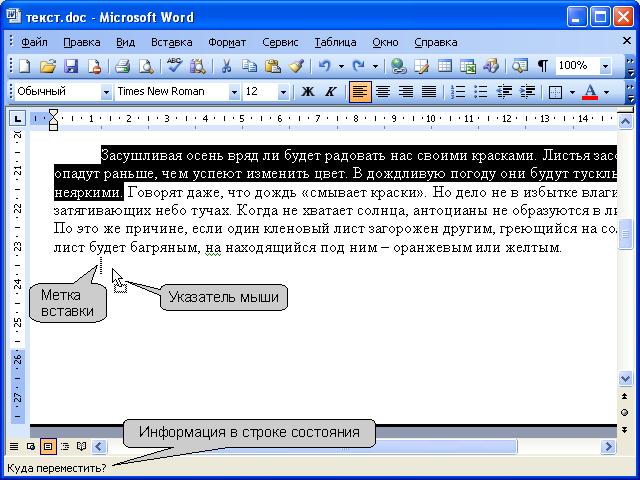
Рис. 6.14. Перемещение фрагмента документа перетаскиванием
После того, как будет отпущена левая кнопка мыши, произойдет перемещение фрагмента (рис. 6.15).
|
|
|

Рис. 6.15. Перемещение фрагмента текста перетаскиванием (окончание)
После вставки текста непосредственно под вставленным фрагментом появляется кнопка Параметры вставки (рис. 6.15). При нажатии этой кнопки отображается список, в котором можно выбрать способ вставки данных в документ.
Перечень доступных вариантов зависит от типа вставляемого содержимого, от программы, из которой выполняется вставка, а также от формата текста, в который производится вставка.
Копирование фрагмента перетаскиванием производится точно так же, как и перемещение, только при нажатой клавише клавиатуры Ctrl.
Фрагмент можно перетаскивать и за пределы видимой части документа, например, вниз или вверх. Для этого надо, ухватившись за фрагмент, перемещать его вниз или вверх к границе видимой части документа и там остановить. Документ начнет автоматически прокручиваться в своем окне. В нужный момент выведите указатель в поле документа - прокрутка остановится. При этом, прежде чем фрагмент не будет помещен туда, куда требуется, левую кнопку мыши отпускать нельзя.
Выделенный фрагмент можно перетаскивать и при нажатой правой кнопке мыши. При этом в документе также появляется метка вставки. По окончании перетаскивания появляется контекстное меню, в котором можно выбрать необходимое действие (Переместить или Копировать).
|
|
|
|
Дата добавления: 2014-01-07; Просмотров: 341; Нарушение авторских прав?; Мы поможем в написании вашей работы!